Teams perustoiminnot
Tässä osiossa käymme läpi Teams-käyttöliittymän vasemman palkin eri toiminnot.
Huomioi, että tämä osio on kirjoitettu Jamkin opiskelijoita ja henkilökuntaa ajatellen. Tästä syystä Elmo-toiminto on mainittu tässä osiossa, joka ei päde useimmissa organisaatioissa. Muuten tämä on ohjeena toimiva.
Avaa oma Teams-sovelluksesi samalla, niin voit tutustua Teamsin käyttöön lukiessasi.
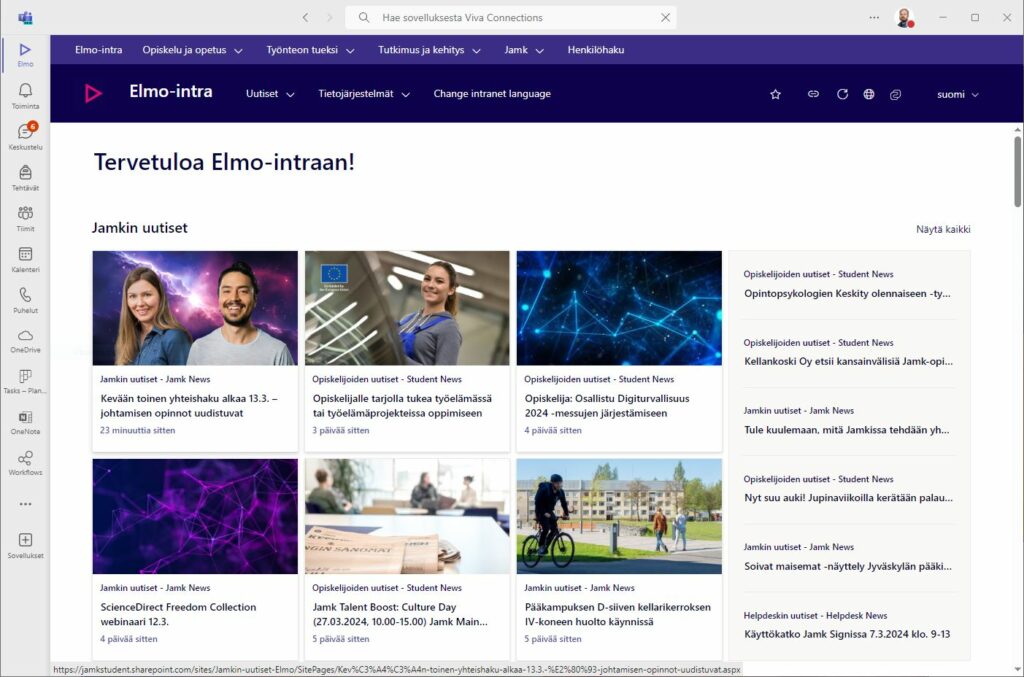
Elmo
Elmo-näkymä näyttää sinulle Jamkin intran ja mahdollistaa sen selaamisen ilman erillistä selainikkunaa.
Tämä ei ole oletuksena kaikissa Teams-sovelluksissa, vaan eroaa organisaatiokohtaisesti.
Toiminta
Toiminta-näkymä näyttää ilmoitukset, jotka koskettavat sinua. Esimerkiksi jos sinut on merkitty johonkin julkaisuun tai tiimisi tilaamalla kanavalla on jokin uusi julkaisu.
Näkymän tarkoituksena on pitää sinut ajantasalla tiimeissä tapahtuvista keskusteluista. Kun valitset ilmoituksen klikkaamalla, avautuu sinulle oikealle puolelle ilmoituksen sisältö: Mikä kanava, kuka kirjoitti ja teksisisältö, Voit välittömästi reagoida ilmoitukseen kirjoittamalla tai valitsemalla mieleisen reaktion viemällä kursorin ilmoituksen oikeaan yläkulmaan.
Ilmoituksen oikealla yläkulmassa ”Siirry kanavaan”-painike vie sinut sen tiimin kanavaan, jossa julkaisu on tehty.
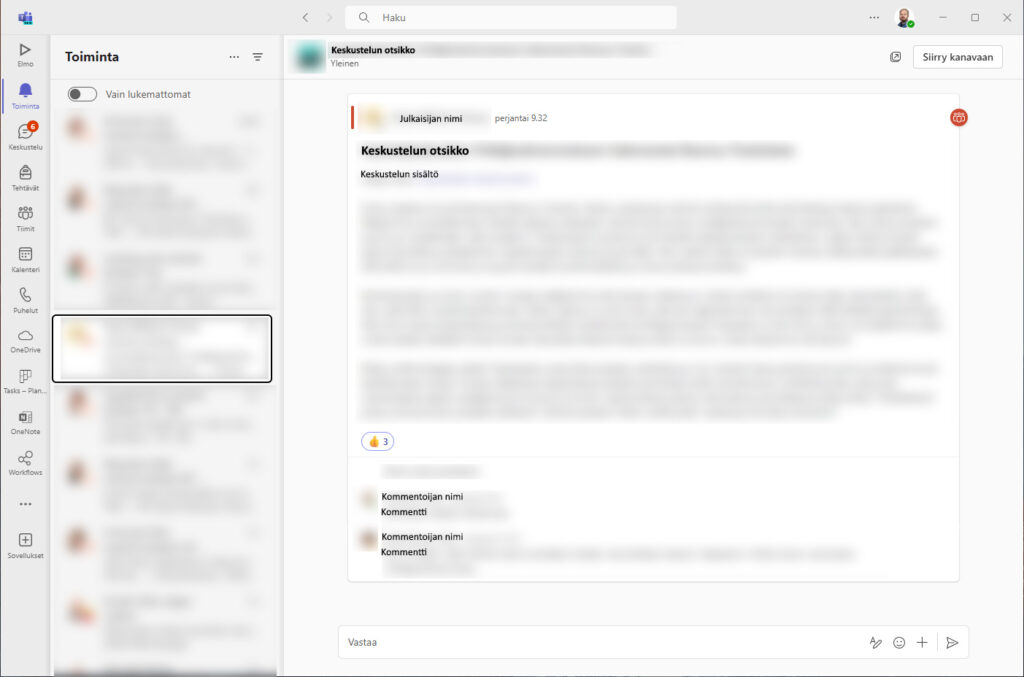
Keskustelu
Tehtävät
Teams Tehtävät-toiminto takaa
Tiimit
Tiimit-toiminnon kautta löydät kaikki tiimit, joissa olet osallisena. Saman näkymän kautta voit lisätä ja liittyä uusiin tiimeihin.
Kalenteri
Puhelut
Puhelut-näkymästä näet puheluhistoriasi: Kenen kanssa olet puhunut milloinkin ja kuinka pitkään.
Sovellukset
Sovellukset-toiminnon avulla voit lisätä Teamsiin erilaisia sovelluksia käytettäväksi. Esimerkiksi tämän osion ensimmäisessä kuvankaappauksessa on näkyvissä OneDrive, Tasks – Planner, OneNote ja Workflows, jotka eivät ole automaattisesti Teams-sovelluksessa näkyvissä.
Suositeltuja sovelluksia: Tasks – Planner, OneNote
Materiaalista suoritettu
Materiaalista suoritettu